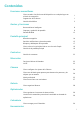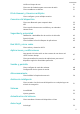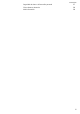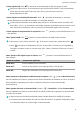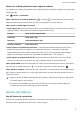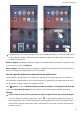Mate 20 User Manual(HMA-L09&HMA-L29,,EMUI9.1_01,ES)
Table Of Contents
- Contenidos
- Funciones maravillosas
- Gestos y funciones
- Pantalla principal
- Contactos
- Marcación
- Cámara
- Galería
- Optimizador
- Calendario
- Herramientas
- ID de Huawei y Usuarios múltiples
- Conexión del dispositivo
- Seguridad y privacidad
- Red Wi-Fi y otras redes
- Aplicaciones y notificaciones
- Sonido y pantalla
- Almacenamiento
- Asistencia inteligente
- Sistema
- Actualización del sistema
- Aviso legal
Cómo habilitar Espacio Privado: Si está usando Espacio Privado por primera vez, abra Ajustes,
acceda a Seguridad y privacidad > Espacio Privado > Habilitar y siga las instrucciones en la
pantalla para crearlo.
Solo se puede crear un Espacio Privado.
Alternar rápidamente entre Espacio Principal y Espacio Privado: Desde la pantalla de bloqueo,
puede alternar rápidamente entre los dos espacios con la huella digital o la contraseña. Después de
reiniciar su teléfono, deberá acceder al Espacio Principal con la contraseña. Después, podrá alternar
entre los distintos espacios desde la pantalla de bloqueo.
Cómo acceder a Espacio Privado: Puede acceder a su Espacio Privado directamente desde la
pantalla de bloqueo con su huella digital o contraseña. O bien, abrir Ajustes en Espacio Principal
e ir a Seguridad y privacidad > Espacio Privado > Iniciar sesión para acceder a su Espacio
Privado.
Cómo salir de Espacio Privado: Cuando sale de su Espacio Privado, se liberará toda la memoria del
sistema utilizada por dicha aplicación. Podrá volver al Espacio Privado cuando lo desee. Para salir de
Espacio Privado, abra
Ajustes y acceda a Seguridad y privacidad > Espacio Privado > Salir.
Cómo eliminar Espacio Privado: Si elimina Espacio Privado, se eliminarán de forma permanente
todas las aplicaciones y todos los datos guardados allí, y no podrán recuperarse. Puede eliminar su
Espacio Privado de las siguientes maneras:
l En Espacio Principal, abra Ajustes, acceda a Seguridad y privacidad > Espacio Privado y
pulse > Eliminar Espacio Privado.
l En Espacio Privado, abra Ajustes y acceda a Seguridad y privacidad > Espacio Privado >
Borrar.
Cómo gestionar los Widgets de la pantalla principal
¿Desea añadir widgets, como bloqueo de pantalla, el tiempo, bloc de notas, reloj, contactos o
calendario a la pantalla principal? Puede añadir widgets a la pantalla principal, moverlos o eliminarlos
de esta para ordenarla y facilitar la experiencia de uso.
Añadir widgets: Junte dos dedos sobre la pantalla principal para acceder al modo de edición de la
pantalla principal. Pulse Widgets, mantenga pulsado un widget y arrástrelo hasta un área vacía de la
pantalla principal o pulse el widget que desea.
Funciones maravillosas
5